Transformeringar
Med en transformering kan du ändra standardbeteendet för hur ett attribut synkroniseras med Microsoft Entra-ID med hjälp av molnsynkronisering.
För att göra den här uppgiften måste du redigera schemat och sedan skicka det igen via en webbbegäran.
Mer information om molnsynkroniseringsattribut finns i Förstå Microsoft Entra-schemat.
Hämta schemat
Om du vill hämta schemat följer du stegen i Visa synkroniseringsschemat.
Anpassad attributmappning
Följ dessa steg om du vill lägga till en anpassad attributmappning.
Kopiera schemat till en text- eller kodredigerare, till exempel Visual Studio Code.
Leta upp det objekt som du vill uppdatera i schemat.
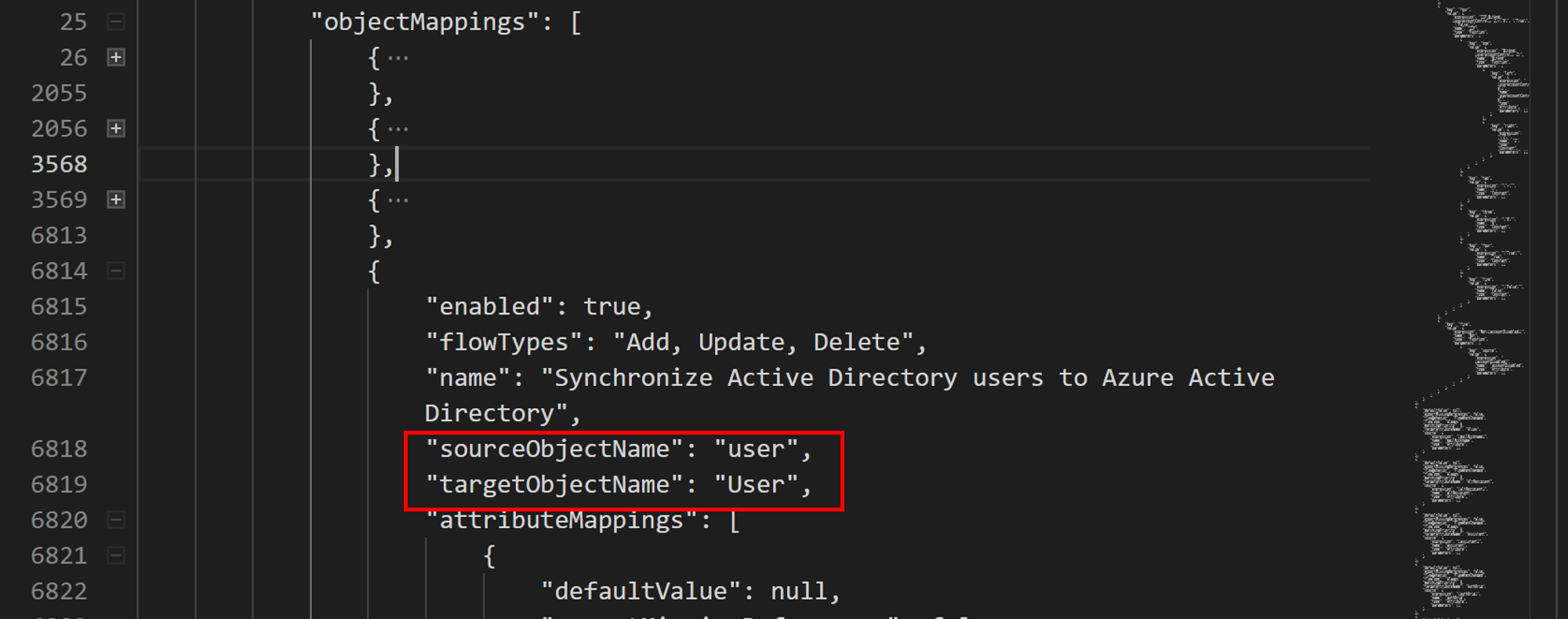
Leta upp koden för
ExtensionAttribute3under användarobjektet.{ "defaultValue": null, "exportMissingReferences": false, "flowBehavior": "FlowWhenChanged", "flowType": "Always", "matchingPriority": 0, "targetAttributeName": "ExtensionAttribute3", "source": { "expression": "Trim([extensionAttribute3])", "name": "Trim", "type": "Function", "parameters": [ { "key": "source", "value": { "expression": "[extensionAttribute3]", "name": "extensionAttribute3", "type": "Attribute", "parameters": [] } } ] } },Redigera koden så att företagsattributet mappas till
ExtensionAttribute3.{ "defaultValue": null, "exportMissingReferences": false, "flowBehavior": "FlowWhenChanged", "flowType": "Always", "matchingPriority": 0, "targetAttributeName": "ExtensionAttribute3", "source": { "expression": "Trim([company])", "name": "Trim", "type": "Function", "parameters": [ { "key": "source", "value": { "expression": "[company]", "name": "company", "type": "Attribute", "parameters": [] } } ] } },Kopiera tillbaka schemat till Graph Explorer, ändra begärandetyp till PUT och välj Kör fråga.
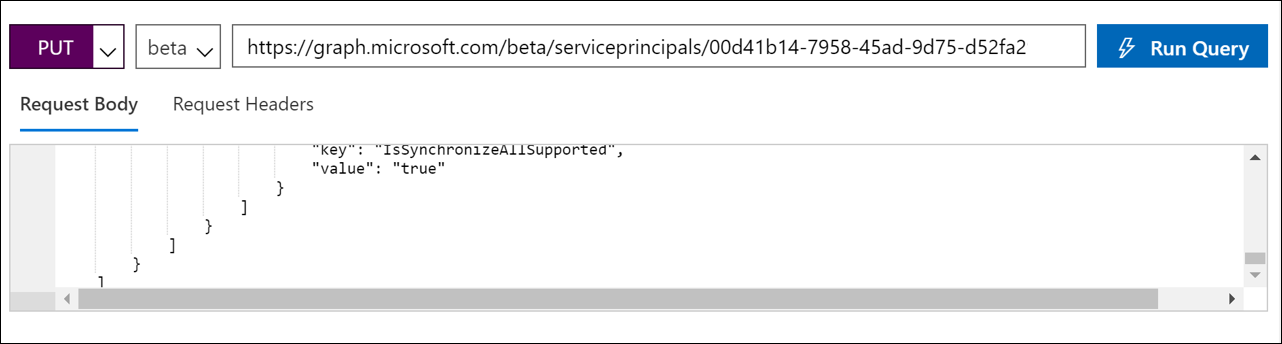
Gå nu till molnsynkroniseringskonfigurationen i portalen och välj Starta om etablering.
Efter en liten stund kontrollerar du att attributen fylls i genom att köra följande fråga i Graph Explorer:
https://graph.microsoft.com/beta/users/{Azure AD user UPN}.Nu bör du se värdet.
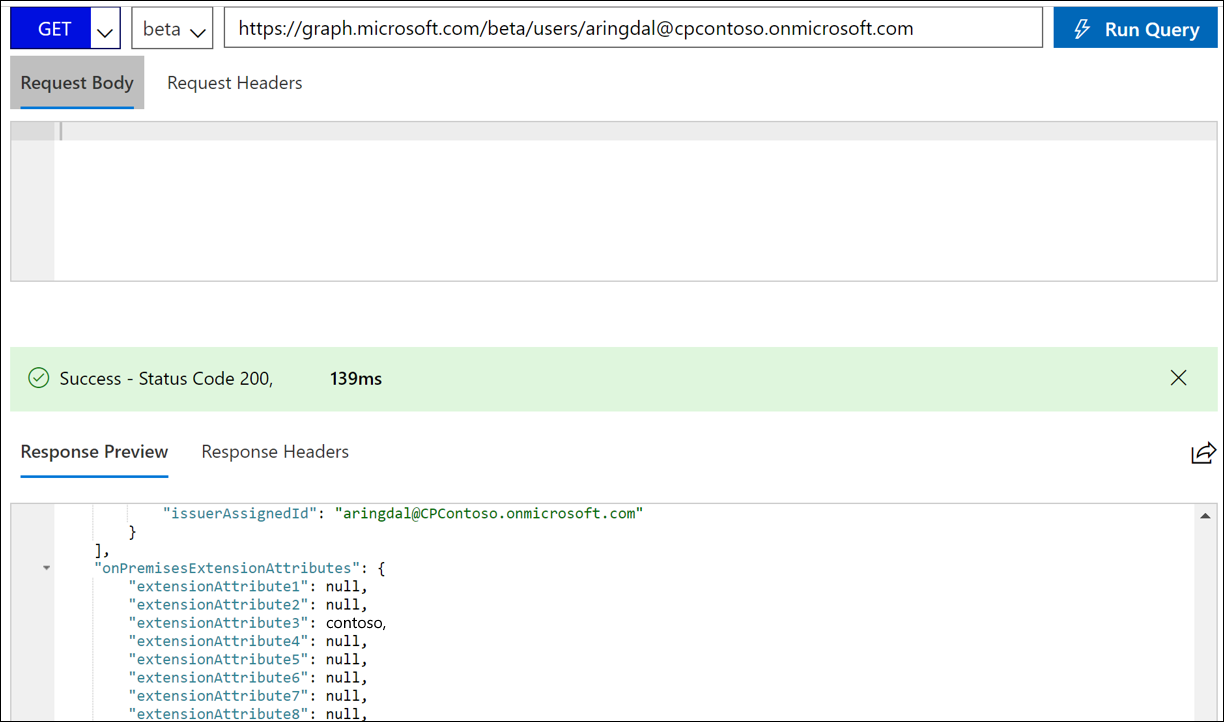
Anpassad attributmappning med funktion
För mer avancerad mappning kan du använda funktioner som gör att du kan manipulera data och skapa värden för attribut som passar organisationens behov.
Om du vill utföra den här uppgiften följer du föregående steg och redigerar sedan den funktion som används för att konstruera det slutliga värdet.
Information om syntax och exempel på uttryck finns i Skriva uttryck för attributmappningar i Microsoft Entra-ID.